Виндовс безбедност каже да нема добављача безбедности у оперативном систему Виндовс 11/10
Ако када покренете скенирање вируса у Windows Defender on Windows 11/10 , а скенирање се не покрене; а затим проверите безбедносна(check Windows Security) подешавања Виндовс-а и приметите да не постоје добављачи безбедности за антивирусну, заштитни зид и веб заштиту(no security providers for Antivirus, Firewall, and Web protection) , онда је овај пост намењен да вам помогне. У овом посту ћемо идентификовати могуће узроке, као и пружити одговарајућа решења која можете покушати да решите проблем.
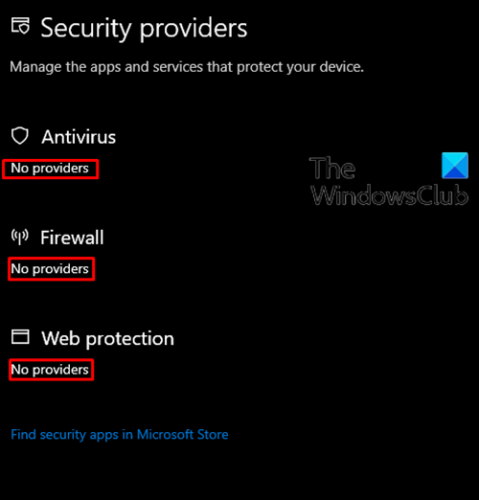
Овај проблем може бити узрокован, али не ограничавајући се на оштећене системске датотеке, инфекција малвером , онемогућена услуга центра за безбедност.
Виндовс безбедност каже да нема добављача
Ако Виндовс безбедност не ради и приказује поруку да не постоје добављачи безбедности(No Security Providers) за антивирусну(Antivirus) , заштитни зид(Firewall) , веб(Web) заштиту, можете испробати наша препоручена решења у наставку у приказаном редоследу и видети да ли то помаже у решавању проблема.
- Уверите(Make) се да је Виндовс безбедносна(Windows Security) услуга покренута
- Проверите да ли постоје и избришите лажне уносе у регистру
- Деинсталирајте сигурносни софтвер треће стране
- Извршите скенирање ван мреже за Виндовс Дефендер(Perform Windows Defender Offline Scan) приликом покретања
- Покрените СФЦ и ДИСМ скенирање
- Извршите враћање система
- Извршите нови почетак(Fresh Start) , поправку надоградње на месту или (In-place)ресетовање у облаку(Cloud Reset)
Хајде да погледамо опис процеса који се односи на свако од наведених решења.
1] Уверите(Make) се да је Виндовс безбедносна(Windows Security) услуга покренута
Ако је услуга Виндовс безбедносног центра(Windows Security Center) искључена, највероватније ћете се суочити са овим проблемом. У том случају, морате да проверите да ли је ова неопходна услуга покренута(verify that this essential service is running) .
Ако ово не реши проблем, наставите са следећим решењем.
2] Проверите(Check) да ли постоје и избришите лажне уносе у регистру
(Malware)Узрок овог проблема може бити инфекција злонамерним софтвером. Неки злонамерни софтвер додаје злонамерне или лажне уносе у регистар који блокира покретање легитимних АВ-ова(AVs) .
Да бисте проверили и уклонили ове уносе, следите ове кораке:
- Притисните тастер Виндовс (Windows key) + R да бисте позвали дијалог Покрени.
- У дијалогу Покрени откуцајте регедит(regedit) и притисните Ентер да бисте отворили уређивач регистра(open Registry Editor) .
- Идите или идите на локацију кључа регистратора у наставку:
HKEY_LOCAL_MACHINE\Software\Microsoft\Windows NT\CurrentVersion\Image File Execution Options
- У десном окну погледајте да ли постоји унос за МСАСЦуи.еке(MSASCui.exe) , МпЦмдРун.еке(MpCmdRun.exe,) или МсМпЕнг.еке.(MsMpEng.exe.)
- Ако постоји било који од ових уноса, кликните десним тастером миша и кликните на Избриши(Delete) .
Ако не пронађете ниједан од ових уноса, онда је све у реду и не морате ништа да радите. Ако је то случај, наставите са следећим решењем.
3] Деинсталирајте(Uninstall) сигурносни софтвер треће стране
Понекад, када инсталирате било који безбедносни софтвер треће стране, он је у сукобу са Виндовс Дефендер(Windows Defender) -ом , уграђеним безбедносним софтвером за Виндовс 10(Windows 10) . Када дође до овог сукоба, критичне услуге могу бити онемогућене што може изазвати овај проблем .
У овом случају, деинсталирање безбедносног софтвера треће стране(uninstalling the third-party security software) са његовим изворним програмом за деинсталирање могло би да реши проблем. Ако не, наставите са следећим решењем.
4] Извршите ванмрежно скенирање Виндовс Дефендер-(Perform Windows Defender Offline Scan) а при покретању
Виндовс Дефендер(Defender) у оперативном систему Виндовс 10(Windows 10) вам омогућава да извршите скенирање ван мреже – које се такође назива скенирање Виндовс Дефендер-а при покретању(Windows Defender boot-time scan)(Windows Defender boot-time scan) – које вам може помоћи да се решите упорног и тешког уклањања малвера и злонамерног софтвера, користећи најновије дефиниције претњи.
Ако се проблем настави након што сте извршили скенирање ван мреже, можете испробати следеће решење.
5] Покрените СФЦ и ДИСМ скенирање
Ако имате грешке у системским датотекама, можда ћете наићи на овај проблем.
СФЦ/ДИСМ је услужни програм у оперативном систему Виндовс(Windows) који омогућава корисницима да скенирају за оштећене Виндовс(Windows) системске датотеке и врате оштећене датотеке.
Ради лакшег и практичног скенирања можете да покренете скенирање користећи процедуру у наставку.
- Притисните Windows key + R да бисте позвали дијалог Покрени.
- У дијалогу Покрени откуцајте нотепад(notepad) и притисните Ентер да бисте отворили Нотепад.
- Копирајте и налепите наредбу испод у уређивач текста.
@echo off date /t & time /t echo Dism /Online /Cleanup-Image /StartComponentCleanup Dism /Online /Cleanup-Image /StartComponentCleanup echo ... date /t & time /t echo Dism /Online /Cleanup-Image /RestoreHealth Dism /Online /Cleanup-Image /RestoreHealth echo ... date /t & time /t echo SFC /scannow SFC /scannow date /t & time /t pause
- Сачувајте датотеку са именом и додајте екстензију(.bat) датотеке .бат – нпр.; СФЦ-ДИСМ-сцан.бат(SFC-DISM-scan.bat) .
- Више пута покрените батцх датотеку са администраторским привилегијама(run the batch file with admin privilege) (кликните десним тастером миша на сачувану датотеку и изаберите Покрени као администратор(Run as Administrator) из контекстног менија) све док не пријави грешке.
- Поново покрените рачунар.
Приликом покретања, проверите да ли је проблем решен. Ако не, наставите са следећим решењем.
6] Извршите враћање система у претходно стање
Ако сте приметили да се проблем појавио недавно, сасвим је могуће да је проблем олакшала промена кроз коју је ваш систем недавно прошао.
Ако немате појма шта је промена која би могла да доведе до разбијања Виндовс центра за безбедност(Windows Security Center) , можете да користите Враћање система(System Restore) (све промене као што су инсталација апликације, корисничка подешавања и било шта друго направљено након тачке враћања ће бити изгубљене) да бисте се вратили на датум пре када сте приметили проблем.
Да бисте извршили враћање система у претходно стање(perform System Restore) , урадите следеће:
- Притисните Windows key + R Р.
- У дијалогу Покрени откуцајте рструи(rstrui) и притисните Ентер да бисте отворили чаробњак за враћање система .(System Restore)
- Када стигнете на почетни екран Опоравак система(System Restore) , кликните на Даље(Next) да бисте прешли на следећи прозор.
- На следећем екрану почните тако што ћете означити поље за потврду повезано са Прикажи више тачака враћања(Show more restore points) .
- Након што ово урадите, изаберите тачку која има старији датум од оног у коме сте први пут приметили грешку.
- Кликните на Нект(Next) да бисте прешли на следећи мени.
- Кликните на Заврши(Finish) и потврдите на последњем упиту.
Приликом следећег покретања система, ваше старије стање рачунара ће бити принудно.
Ако проблем и даље није решен, пређите на следеће решење.
7] Извршите(Perform) нови почетак(Fresh Start) , поправку надоградње на месту или (In-place)ресетовање у облаку(Cloud Reset)
У овом тренутку, ако проблем без провајдера безбедности за антивирус, заштитни зид и веб заштиту(no security providers for antivirus, firewall, and web protection) и даље није решен, то је највероватније због неке врсте оштећења система која се не може решити конвенционално. У овом случају, можете испробати Фресх Старт, Ин-плаце упграде или Репаир(Fresh Start, In-place upgrade or Repair) да ресетујете сваку компоненту Виндовс -а. (Windows)Можете покушати Цлоуд Ресет(try Cloud Reset) и видети да ли то помаже.
Hopefully, any of these solutions will work for you!
Related posts
Страница за безбедност на први поглед у Виндовс-у Безбедност је празна у оперативном систему Виндовс 11/10
Како ресетовати апликацију Виндовс Сецурити у оперативном систему Виндовс 11/10
Грешка у вези са позивом удаљене процедуре није успела док користите ДИСМ у оперативном систему Виндовс 11/10
Услуга интелигентног преноса у позадини не ради у оперативном систему Виндовс 11/10
Поправи грешку шифровања уређаја је привремено суспендована у оперативном систему Виндовс 11/10
Ваш ИТ администратор је онемогућио Виндовс безбедност
Виндовс Упдате није успео да се инсталира или се неће преузети у оперативном систему Виндовс 11/10
Како да поправите грешке у недостатку ДЛЛ датотека на рачунару са оперативним системом Виндовс 11/10
ХДМИ аудио уређај се не приказује у оперативном систему Виндовс 11/10
Снимци екрана се не чувају у фасцикли Слике у оперативном систему Виндовс 11/10
Управљач уређајима је празан и не приказује ништа у оперативном систему Виндовс 11/10
Апликација за помоћ не ради у оперативном систему Виндовс 11/10
Снип и Скетцх не раде или се замрзавају у оперативном систему Виндовс 11/10
Виндовс програми за решавање проблема не раде у оперативном систему Виндовс 11/10
Није могуће увести фотографије са иПхоне-а на Виндовс 11/10 ПЦ
Протокол за пренос медија (МТП) не ради на Виндовс 11/10
Виндовс не може да преузме мрежна подешавања са рутера у оперативном систему Виндовс 11/10
Како да решите проблеме са ВиФи мрежом у оперативном систему Виндовс 11/10
Филе Екплорер се неће отворити у оперативном систему Виндовс 11/10
Грешка Миссинг Оператинг Систем Нот Фоунд у Виндовс 11/10
